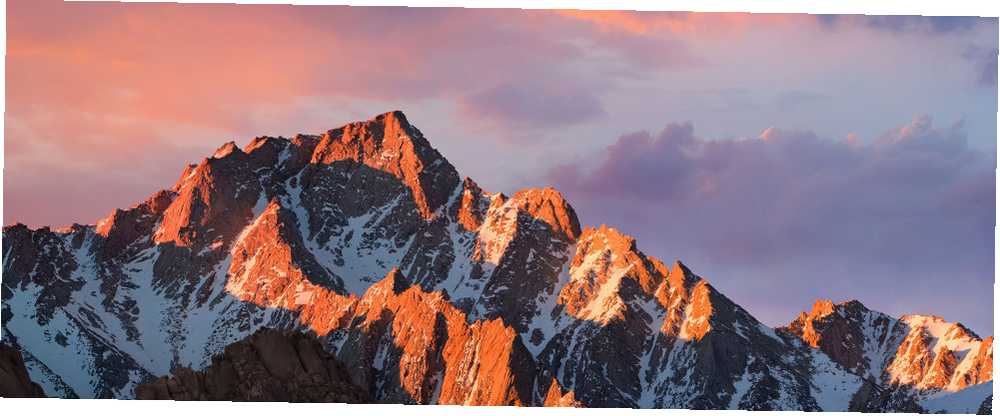
Gabriel Brooks
0
2955
848
Widziałeś więc myśl przewodnią i przeczytałeś wszystko o nowych funkcjach w przemianowanym macOS Sierra. Co nowego w macOS Sierra? Nowe funkcje dostępne na komputerze Mac Co nowego w systemie macOS Sierra? Nowe funkcje dostępne w systemie Mac OS X to martwy, długi macOS na żywo. , ale jesteś zbyt niecierpliwy, aby czekać do października. Na szczęście możesz dodać niektóre z nadchodzących funkcji dzięki odpowiednim aplikacjom innych firm.
Pamiętaj, że integracja stron trzecich nie może liczyć na to, co Apple może zrobić z funkcjami wprowadzonymi bezpośrednio do systemu operacyjnego, ale także, że wiele z tych aplikacji to dojrzałe produkty, które od pewnego czasu zapewniają dodatkową funkcjonalność.
Nowa tapeta
Prawdopodobnie najprostszą rzeczą, jaką możesz zrobić, aby El Capitan bardziej przypominał Sierra, jest wyłączenie tapety. iDownloadBlog ma do pobrania tapetę macOS 10.12, w tym wersję 4K. To niewielka zmiana, ale to ładna tapeta dla tych z was, którzy trzymają się ofert Apple.
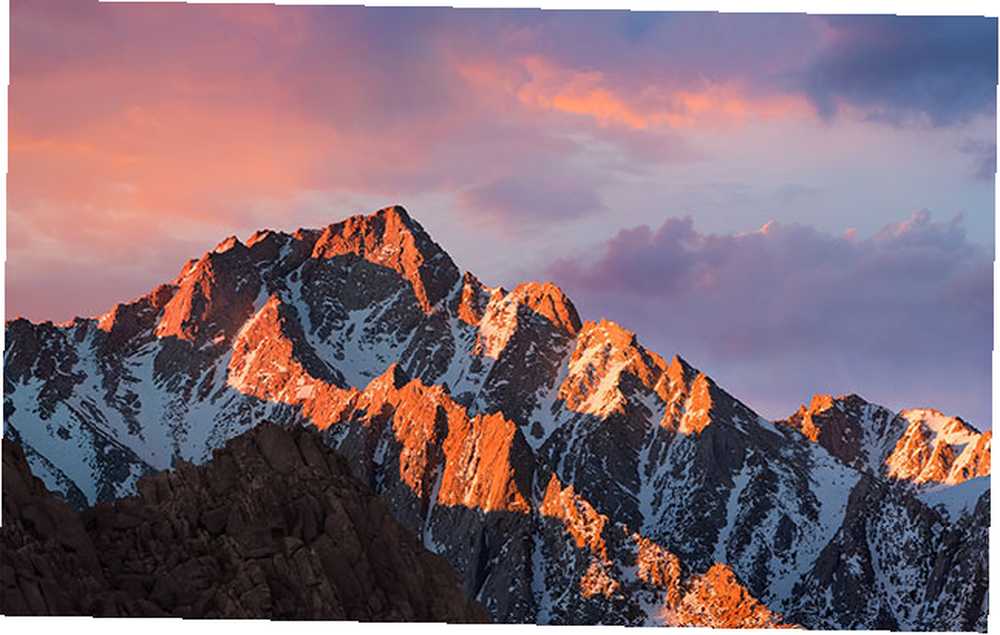
Replikacja funkcjonalności Siri
Wraz z Sierra Siri wreszcie znalazło się na pulpicie. Inteligentny asystent może zrobić prawie wszystko, czego można oczekiwać od wersji iOS, z kilkoma funkcjami specyficznymi dla komputerów Mac (np. Możliwością wyszukiwania w stylu Spotlight). Chociaż w El Capitan nie ma obecnie pełnej funkcjonalności Siri, możesz dodawać polecenia głosowe do komputera Mac przy użyciu istniejącej funkcji dyktowania.
Jest łatwy w konfiguracji - po prostu idź do Preferencje systemowe> Dyktowanie i mowa i włącz oba Dyktando i Użyj ulepszonego dyktowania. Musisz poczekać na zakończenie pobierania około 500 MB, a następnie udać się do Preferencje systemowe> Dostępność> Dyktowanie skonfigurować. W tej opcji możesz nawet zmienić frazę kluczową komputera na Siri.
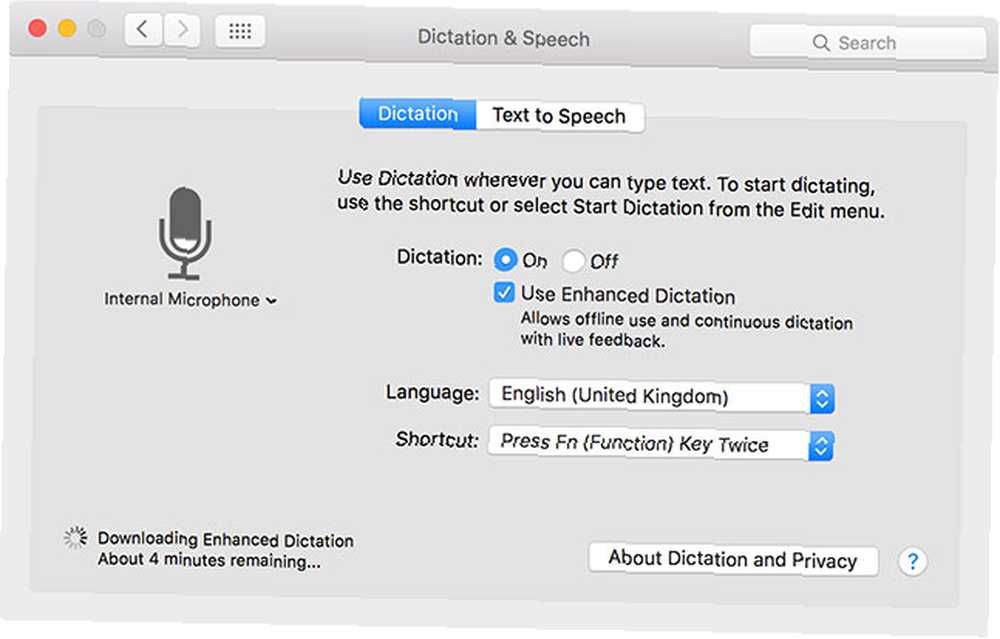
Aby dobrze zapoznać się z funkcjami poleceń dyktowania, zapoznaj się z naszą szczegółową funkcją Kontroluj komputer Mac za pomocą poleceń głosowych i lepszej dyktowania w systemie OS X Yosemite Kontroluj komputer Mac za pomocą poleceń głosowych i lepszej dyktowania w systemie OS X Yosemite drogie oprogramowanie i lekcja cierpliwości do sterowania komputerem Mac za pomocą głosu, ale teraz możesz to zrobić niewiele więcej niż najnowszą bezpłatną aktualizacją Apple do OS X. Podczas gdy większość funkcji sieciowych Siri jest nieobecna, ta funkcja pozwala dyktować wiadomości lub e-maile, uruchamiać aplikacje, kontrolować okna i więcej.
Po włączeniu dyktowania wystarczy dwukrotnie nacisnąć klawisz skrótu, aby komputer mógł słuchać. Połącz to z wyszukiwaniem Spotlight, które już obsługuje zapytania w języku naturalnym w El Capitan 7 Przydatne rzeczy, których prawdopodobnie nie używasz na komputerze Mac 7 Przydatne rzeczy, których prawdopodobnie nie używasz na komputerze Mac Lepiej zaplanuj swój dzień, szybko znajdź to, czym jesteś szukanie i wielozadaniowość jak szef - oto siedem doskonałych funkcji OS X, których prawdopodobnie nie używasz. , i możesz przeszukiwać komputer głosem. Możesz nawet przeciągać i upuszczać wyniki z okna Spotlight, tak jak Siri na to pozwoli w Sierra.
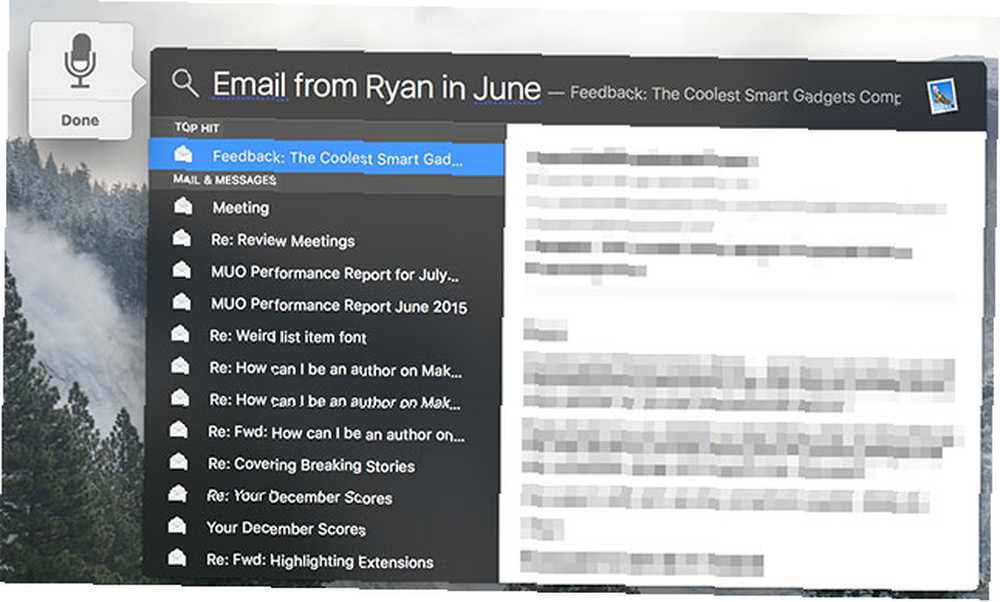
Inną funkcją cyfrowego asystenta Sierra jest możliwość przeciągania wyników na ekran Dzisiaj, gdzie działają one jako widżety, które będą automatycznie aktualizowane (pomyśl wyniki sportowe lub przeliczanie walut). Jeśli zechcesz zadowolić się podstawowymi widgetami, może się okazać, że El Capitan może już wyświetlać informacje, których potrzebujesz, korzystając z niezliczonej ilości wstępnie upieczonych widgetów. Te widżety w Centrum powiadomień sprawiają, że pulpit nawigacyjny jest nieistotny. . Większość użytkowników ignoruje to i niewielu programistów tworzy dla niego różne rzeczy. Zamień wszystkie widżety pulpitu nawigacyjnego komputera Mac za pomocą nowego widoku Dzisiaj w Yosemite. . Możesz nawet wyświetlić ekran Dzisiaj, aby wyświetlić złożone informacje o komputerze Mac 11 Więcej widżetów dla Centrum powiadomień Yosemite 11 Więcej widżetów dla Centrum powiadomień Yosemite Szukasz więcej widżetów dla Centrum powiadomień Yosemite? Istnieją szybkie sposoby monitorowania stanu systemu, sprawdzania programów telewizyjnych, sterowania termostatem i wiele więcej. że nawet nadchodząca Siri nie będzie w stanie tego zrobić (stan baterii, aktualne obciążenie procesora i więcej).
Żadne z tych drobnych poprawek nie odzwierciedlają użyteczności polecenia Siri “dodaj lunch z Sereną do moich Przypomnień” lub “zarezerwuj stolik dla 2 osób o 7 wieczorem” - ale w pewien sposób zwiększają kontrolę głosową na komputerze Mac.
Udostępnij swój schowek
Universal Clipboard w Sierra bezproblemowo zintegruje schowka MacOS i iOS - wystarczy skopiować na jedno urządzenie, aby wkleić na innym. Uwzględniając tę funkcjonalność na poziomie systemu operacyjnego, Apple prawdopodobnie przezwycięży wiele ograniczeń spowodowanych przez istniejące aplikacje ze współdzielonymi schowkami, ale nadal należy je rozważyć.
Nasze dwa ulubione narzędzia do pracy to Command + C (3,99 USD) i Scribe (2,99 USD). W poprzednim artykule omówiliśmy, jak najlepiej je wykorzystać. Synchronizuj schowek na Macu i iOS za pomocą Command-C i Scribe Synchronizuj swoje Schowek na Maca i iOS z Command-C i Scribe Przenoszenie zawartości schowka Maca na iPhone'a lub iPada zwykle wymaga wysłania e-maila lub wiadomości, ale jest to uciążliwe i nieefektywne. . Obie są aplikacjami płatnymi i oba zarządzają wspólnym schowkiem między komputerem Mac i urządzeniem iOS na różne sposoby. Command + C korzysta z Wi-Fi, a zatem wymaga połączenia komputera Mac i iPhone'a z tą samą siecią lokalną, co może stanowić problem w niektórych sytuacjach.
Scribe używa Bluetooth o niskim zużyciu energii (LE) do łączenia urządzeń, co może nieco szybciej rozładować baterię. Podczas gdy Command + C pozwala na wklejenie tylko raz, Scribe jest wielopunktowym menedżerem schowka, który jest prawdopodobnie bardziej wydajny. Niezależnie od tego, co wybierzesz, żadne z nich prawdopodobnie nie będzie tak skuteczne jak nadchodzący macOS Sierra, ale oba robią to, co reklamują.
Zoptymalizuj własne miejsce do przechowywania
Podobnie jak wcześniej iCloud Photo Library, Sierra posiada funkcję o nazwie Optimize Storage, która obiecuje pomóc w tworzeniu wolnego miejsca na komputerze Mac. To świetny pomysł i działa na kilka sposobów - po pierwsze, identyfikując przedmioty, których nie używasz często, i oferując przechowywanie ich w chmurze. Pojawiają się na twoim komputerze tak, jakby były naprawdę, ale wymagają połączenia z iCloud w celu uzyskania dostępu.
Jest to w zasadzie to samo, co wcześniej zapowiadany projekt Infinite z Dropbox. Niestety, wciąż jest to daleka droga i nie została jeszcze opublikowana publicznie, ale dobrze jest zobaczyć konkurencyjne rozwiązanie w pracach. Obie “bezszwowy” usługi przechowywania w chmurze będą wymagać otwarcia portfela i zakupu większej ilości miejsca, aby jak najlepiej je wykorzystać, niezależnie od tego, czy jest to iCloud, czy Dropbox.
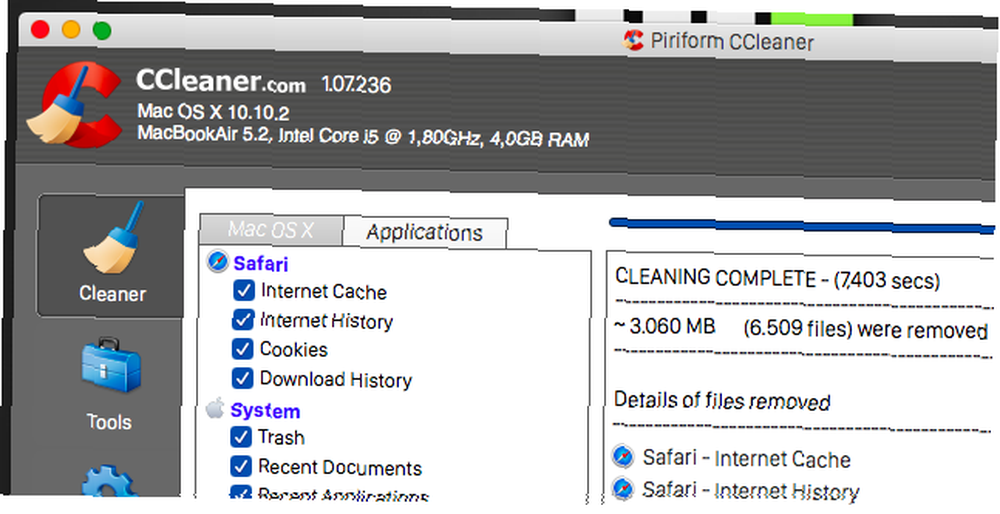
Dopóki Project Infinite nie będzie dostępny, będziesz musiał zrobić wszystko, co możesz zrobić, aby utworzyć wolne miejsce na komputerze Mac. Jak zwolnić miejsce na komputerze Mac: 8 porad i wskazówek, które musisz wiedzieć Jak zwolnić miejsce na komputerze Mac: 8 porad i wskazówek, które musisz wiedzieć Skończyło się miejsce na twoim komputerze Mac? Oto kilka sposobów na zwolnienie miejsca na Macu i odzyskanie miejsca na dysku! . Podstawowa idea tej funkcji została już wykorzystana w bibliotece zdjęć iCloud, która zachęca do przechowywania oryginałów w chmurze i uzyskiwania do nich dostępu w razie potrzeby Przenieś kopie zapasowe, aplikacje i zdjęcia z komputera MacBook, aby utworzyć wolne miejsce Przenieś kopie zapasowe, aplikacje i Zdjęcia poza MacBookiem, aby stworzyć wolne miejsce Jeśli jesteś zdesperowany i nie masz ochoty płacić za przewyższenie dysku SSD, oto kilka pomysłów na dalsze maksymalizowanie dostępnego miejsca na MacBooku. . Jeśli masz zapasowy stary komputer Mac, możesz go dobrze wykorzystać jako dysk NAS lub serwer plików. Użyj swojego starego komputera Mac jako serwera lub dysku NAS - oto Jak używać starego komputera Mac jako serwera lub dysku NAS - oto Jak jeśli jeszcze nie uporządkowałeś pamięci masowej podłączonej do sieci, możesz pomyśleć o używaniu starego komputera Mac jako podskakującego serwera plików. i zamiast tego przechowuj na nim niepotrzebne przedmioty.
Kolejną rzeczą, którą obiecuje Optimize Storage, jest pomoc w wyodrębnieniu elementów, które lepiej usunąć. Istnieje już kilka aplikacji, które mogą Ci w tym pomóc:
- AppCleaner - bezpłatne narzędzie do wyświetlania i usuwania aplikacji, w tym pozostawionych przez nich plików.
- CCleaner - darmowe narzędzie, które czyści “bzdury” z komputera Mac, w tym pliki tymczasowe i pliki do pobrania.
- Inwentaryzacja dysku X - darmowa aplikacja do wizualizacji, gdzie zajęło całe miejsce na dysku.
- Bliźnięta 2 (około 30 USD) - potężna aplikacja klasy premium do wyszukiwania zduplikowanych plików i odzyskiwania wolnego miejsca.
Lepsze zarządzanie zdjęciami
Aplikacja Zdjęcia w Sierra została dodatkowo ulepszona, aby poprawić sposób wyświetlania i sortowania zdjęć. Inteligentne rozpoznawanie obiektów i twarzy pozwala przeszukiwać bibliotekę zdjęć w poszukiwaniu osób oraz rzeczy takich jak zachody słońca i inne rozpoznawalne sceny i obiekty. Implementacja Apple działa lokalnie na twoim urządzeniu, ale Google ma wersję chmurową, która zrobiła to już od jakiegoś czasu.
Możesz bezpłatnie pobrać program do przesyłania zdjęć Google na Maca, który umieszcza kopię Twoich zdjęć na Dysku Google. Następnie możesz uzyskać dostęp do swoich zdjęć na photos.google.com, gdzie będą one skanowane, sortowane i wyszukiwane. Kluczową różnicą w stosunku do wersji Google jest to, że obrazy muszą być wysyłane do chmury w celu przetworzenia, co stwarza własny zestaw problemów.
Przede wszystkim musisz mieć dostęp do Internetu, aby uzyskać dostęp do swoich zdjęć. Jeśli zdecydujesz się zezwolić Google na kompresowanie zdjęć, otrzymasz nieograniczone miejsce. Jeśli chcesz przechowywać oryginały, otrzymasz 15 GB za darmo, zanim będziesz musiał kupić miejsce - ale Google może zmienić zdanie na ten temat w dowolnym momencie, stało się to wcześniej.
Chociaż zdjęcia to poważny edytor, jeśli szukasz nieco więcej mocy, istnieje wiele innych edytorów obrazów Mac do wyboru spośród 8 najlepszych darmowych i płatnych edytorów obrazów dla komputerów Mac 8 najlepszych darmowych i płatnych edytorów obrazów dla komputerów Mac tutaj są najlepszymi bezpłatnymi i płatnymi edytorami obrazów dla komputerów Mac, bez względu na to, czy jesteś profesjonalistą, czy amatorem. . Polecam Pixelmator, Acordn 5 lub Affinity Photo - choć żadne z nich nie ma świetnych funkcji organizacyjnych.
Odblokuj komputer Mac za pomocą zegarka lub telefonu
System macOS Sierra będzie oferował wbudowaną obsługę odblokowywania komputera za pomocą zegarka Apple Watch - wystarczy podejść do niego i go obudzić, bez hasła. Ale to nie jest nowa funkcja, a implementacja Sierra jest nieco restrykcyjna, gdy spojrzysz na to, co można już zrobić.
Omówiliśmy już wiele sposobów odblokowywania komputera Mac przez Bluetooth Odblokuj komputer Mac za pomocą urządzenia Apple Watch lub urządzenia Android Wear Odblokuj komputer Mac za pomocą urządzenia Apple Watch lub urządzenia Android Wear Wpisanie hasła jest bardzo kłopotliwe, prawda? Czy chcesz korzystać z iPhone'a, Apple Watch lub po prostu odblokować Maca, gdy podejdziesz do niego? Cóż, teraz możesz! , który obejmuje aplikacje takie jak Knock 2.0 (4,99 USD) i MacID (0,99 USD) na iPhone'a i Apple Watch lub aplikację Android Wear Umwelt. Implementacja Apple z pewnością będzie łatwa, ale jeśli nie masz zegarka Apple Watch, będziesz musiał trzymać się jednego z tych rozwiązań.
Obraz w obrazie z helem
Niewielką, ale przydatną funkcją systemu macOS Sierra jest możliwość odtwarzania filmów w małym oknie na pulpicie podczas pracy w innych oknach. Chociaż natywna integracja jest dobra, istnieje już darmowa aplikacja innej firmy o nazwie Helium, która robi to doskonale.
Aplikacja pozwala na łatwe nakładanie filmów na komputerze Mac. Nakładanie filmów z Internetu podczas pracy na komputerze Mac. Nakładanie filmów z Internetu podczas pracy na komputerze Mac. Czasami potrzebna jest odrobina rozproszenia. Hel to pływająca przeglądarka, która pozwala oglądać filmy w Internecie podczas wykonywania innych czynności. , jest często aktualizowany w celu uwzględnienia nowych usług (ktoś Netflix HTML5?), obsługuje nawigację opartą na gestach, a nawet korzysta z niestandardowych opcji przezroczystości, dzięki czemu możesz nadal korzystać z całego ekranu, jeśli chcesz. Najnowsza wersja zawiera nawet rozszerzenie Safari, które pozwala otworzyć bieżącą stronę w Helium, dzięki czemu możesz oglądać i pracować jeszcze łatwiej niż kiedykolwiek wcześniej.
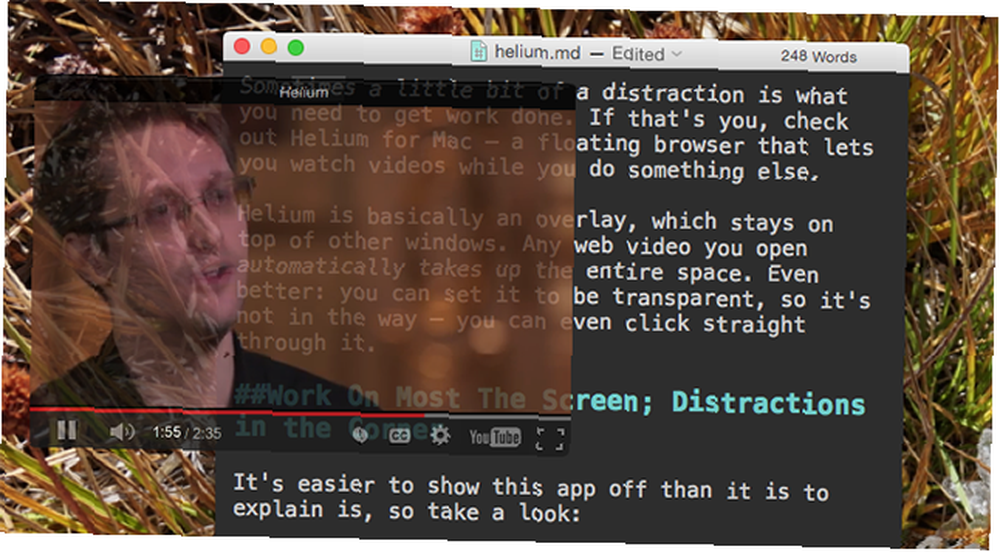
Niezależnie od tego, jak będzie wyglądać integracja Apple, prawdopodobnie warto pamiętać o Helu, jeśli chcesz mieć bardziej konfigurowalne środowisko.
Ulepsz Wiadomości
iOS 10 wprowadza pewne duże zmiany w swojej aplikacji Wiadomości, w tym możliwość wysyłania animowanych bąbelków wiadomości i wyświetlania pełnoekranowych animacji. Niestety, niewiele można zrobić, aby dodać tego rodzaju funkcje do istniejącej aplikacji Apple, ale możesz być zaskoczony, słysząc o niektórych funkcjach, których prawdopodobnie jeszcze nie używasz.
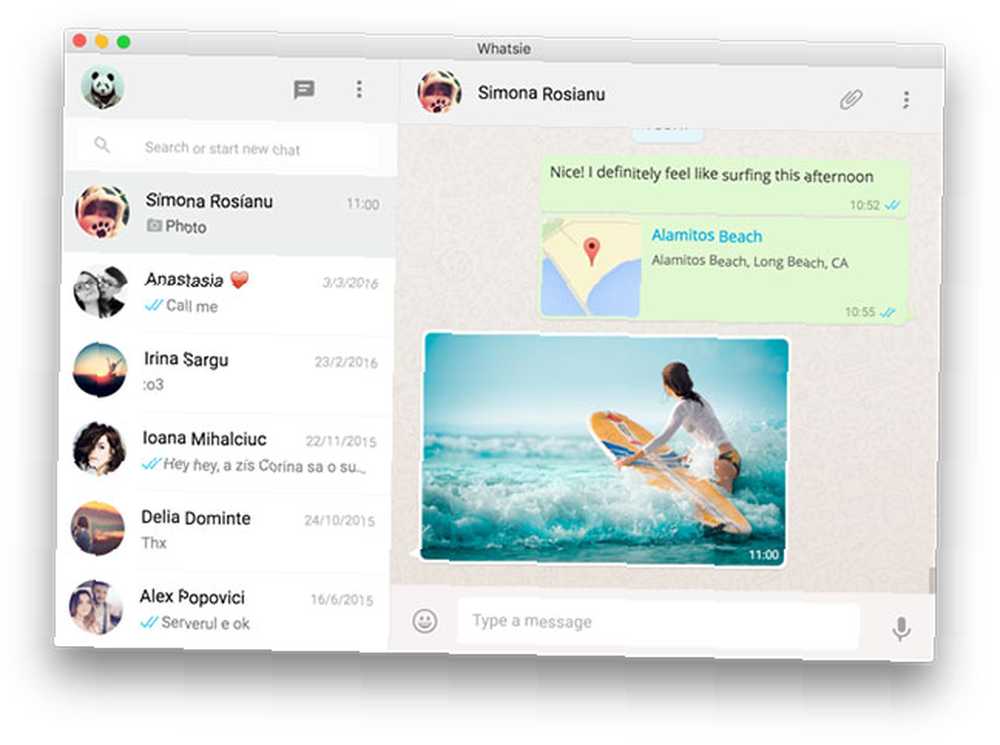
Obejmują one możliwość udostępniania ekranu innym użytkownikom Wiadomości. Jak udostępnić ekran komputera Mac przez FaceTime (i dlaczego warto) Jak udostępnić ekran komputera Mac przez FaceTime (i dlaczego warto) Udostępniać ekran komputera Mac bez podpisywania na inne konto online, pobierając więcej oprogramowania lub oglądając nieznośne reklamy za pomocą Wiadomości. oraz odbieraj i odbieraj wiadomości na Facebooku za pomocą natywnej aplikacji Wiadomości OS X: Użyj Facebooka, Zatrzymaj automatyczne emoji i więcej wskazówek Wiadomości OS X: Użyj Facebooka, Zatrzymaj automatyczne Emoji i więcej wskazówek Aplikacja Wiadomości jest często pomijana na rzecz bardziej niezawodnych klientów IM , ale może to być fantastyczny sposób na utrzymywanie kontaktu z ludźmi, jeśli wiesz, jak to właściwie skonfigurować. . Jeśli nie potrzebujesz platformy Apple iMessage, możesz zamiast tego przejść na nową aplikację WhatsApp Desktop, ale prawdopodobnie nie jest to najlepszy klient WhatsApp dla komputerów Mac. WhatsApp Desktop Client dla systemu Windows i komputerów Mac to tylko drugi najlepszy klient pulpitu WhatsApp dla komputerów Windows i Mac Is Only Second Best WhatsApp wydała aplikację Microsoft Store, opakowanie dla aplikacji komputerowej. Oprócz powiadomień i skrótów klawiaturowych jest identyczny z WhatsApp Web. tam.
Inne bity
Apple Music wymaga gruntownego remontu. Ponieważ jest to usługa Apple wbudowana bezpośrednio w iTunes, nie można zrobić wiele, aby zmienić sposób jej działania. Nadal możesz mieć pewność, że otrzymujesz najlepszą możliwą jakość Apple Music. 9 porad dla lepszego korzystania z Apple Music na iOS i OS X 9 porad dla lepszej jakości Apple Music na iOS i OS X Wiele Apple nie mówi o Apple Music. Oto niektóre z najlepszych sztuczek, aby jak najlepiej wykorzystać swoje utwory. .
Apple Pay zbliża się do Safari w Sierra i podobnie jak inne zastrzeżone technologie Apple, niewiele można zrobić, aby go powielić, dopóki go nie dodają. Możesz jednak wprowadzić szybszą płatność, przechowując dane karty kredytowej w Safari, a następnie synchronizując urządzenia za pomocą pęku kluczy iCloud. Zanim to zrobisz, musisz upewnić się, że masz włączony brelok iCloud Brelok iCloud: dlaczego chcesz i jak go używać brelok iCloud: dlaczego chcesz i jak go brelok iCloud to bezpieczny menedżer haseł dla zarówno OS X Mavericks, jak i iOS 7 na iPhone'a i iPada. Użyj go, aby szybko i łatwo zalogować się do stron internetowych, sieci Wi-Fi, kont internetowych i innych. .
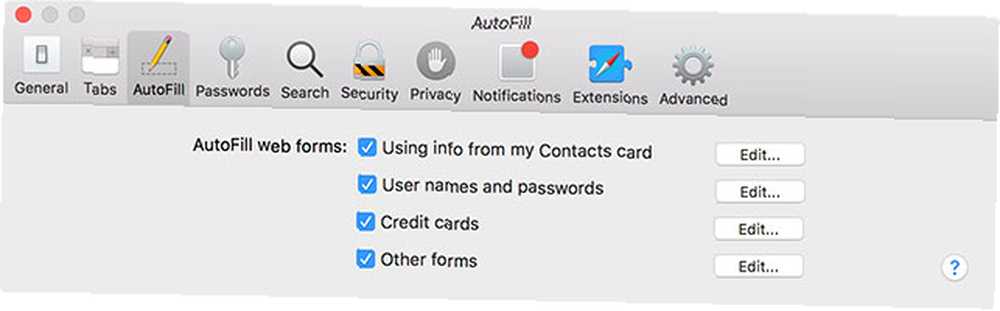
Dodaj kartę do Safari, uruchamiając przeglądarkę i nawigując do Preferencje> Autouzupełnianie> Karty kredytowe i kliknij Edytować. Wprowadź swoje dane logowania i zapisz, który zsynchronizuje się za pomocą pęku kluczy iCloud, dzięki czemu będziesz mógł automatycznie uzupełnić swoje dane przy następnym zakupie. Działa to tylko w przeglądarce Safari, ale możesz korzystać z aplikacji innej firmy, takiej jak Roboform Bądź mistrzem swoich haseł na dowolnym urządzeniu z RoboForm [Prezent] Bądź mistrzem swoich haseł na dowolnym urządzeniu z RoboForm [Giveaway] Menedżer haseł jest świetny aktywa - być może nawet niezbędne - dla każdego systemu komputerowego. aby włączyć tę samą funkcjonalność w innych przeglądarkach i urządzeniach innych niż Apple.
Jedną z innych dużych zmian jest zdolność iCloud do udostępniania folderów pulpitu i dokumentów na urządzeniu z systemem iOS. Jeśli chcesz mieć teraz taką funkcjonalność, możesz kupić trochę przestrzeni dyskowej iCloud. Czy wreszcie nadszedł czas, aby kupić więcej przestrzeni dyskowej iCloud? Czy wreszcie nadszedł czas, aby kupić więcej przestrzeni dyskowej iCloud? Teraz, gdy przestrzeń dyskowa iCloud kosztuje znacznie mniej niż kiedyś, może być czas na aktualizację powyżej 5 GB. i synchronizuj wszystkie ważne pliki za pomocą iCloud Drive Jak uzyskiwać dostęp do plików iCloud Drive i zarządzać nimi z dowolnego urządzenia Jak uzyskiwać dostęp do plików iCloud Drive z dowolnego urządzenia i zarządzać nimi iCloud Drive to przydatne narzędzie, ale dostęp do plików może być nieco mylący, ponieważ chmura Apple sposób przechowywania danych różni się w zależności od platformy lub urządzenia. . Włącz iCloud Drive na swoim urządzeniu z iOS pod Ustawienia> iCloud> Dysk iCloud i zaznacz pole do Pokaż na ekranie głównym dla szybkiego dostępu do twoich plików.
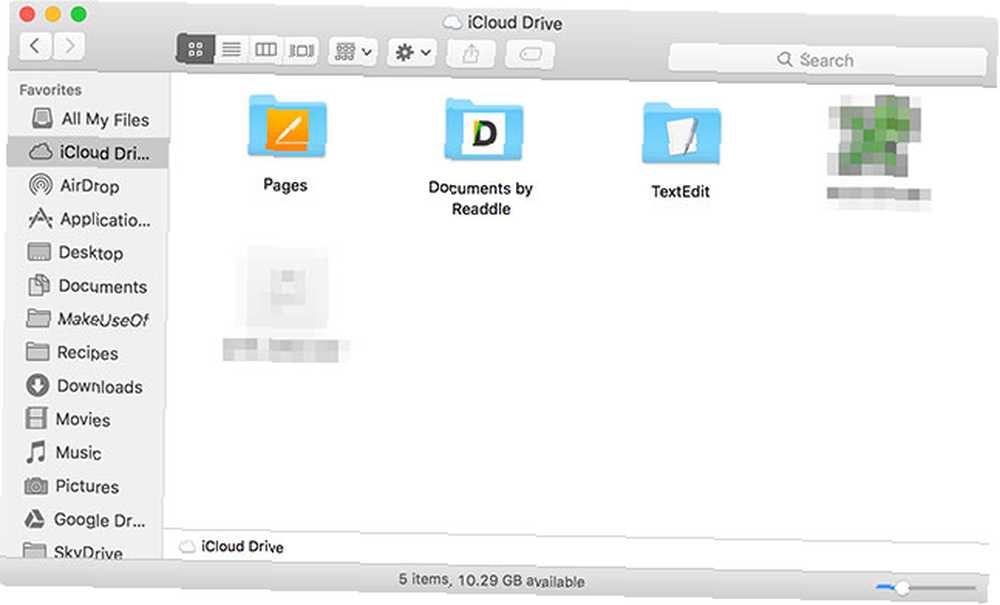
Możesz również użyć do tego celu dowolnej aplikacji do przechowywania danych w chmurze innej firmy, takiej jak Dropbox, Dysk Google, Microsoft OneDrive, Box lub samodzielnego rozwiązania, takiego jak Seagate Personal Cloud Seagate Personal Cloud Review i konkurs Seagate Personal Cloud Review and Competition. Daje to dodatkową zaletę posiadania dedykowanych aplikacji dla urządzeń innych niż Apple.
Zawsze jest beta
macOS Sierra wejdzie w publiczną wersję beta za około miesiąc i możesz już zarejestrować swoje zainteresowanie na stronie beta.apple.com. Następna wersja systemu operacyjnego Mac została już wprowadzona w wersji zapoznawczej dla programistów, ale zalecamy, aby nie instalować tych wczesnych wersji na głównym komputerze, ponieważ często nie mają one funkcji i powodują różnego rodzaju problemy.
Publiczne wersje beta Apple są na ogół znacznie bardziej stabilne, ale nadal mogą powodować problemy z oprogramowaniem innych firm. Jeśli musisz zagrać z kolejną wersją systemu macOS, prawdopodobnie lepiej będzie, jeśli zrobisz to na komputerze, na którym nie jesteś zależny od pracy lub nauki. Należy również wykonać kopię zapasową komputera Mac przy użyciu partycji Time Machine i używać dysku twardego Time Machine do przechowywania plików zbyt partycjonowania oraz korzystania z dysku twardego Time Machine do przechowywania plików zbyt. Jeśli dysk twardy komputera Mac jest mały, a dysk twardy Time Machine jest duży, warto używać dysku zarówno do tworzenia kopii zapasowych, jak i do przechowywania. lub jedną z tych alternatyw przed rozpoczęciem 5 lokalnych rozwiązań do tworzenia kopii zapasowych komputerów Mac, które nie są maszyną czasu 5 lokalnych rozwiązań do tworzenia kopii zapasowych komputerów Mac, które nie są maszyną czasu Istnieje wiele opcji tworzenia kopii zapasowych komputerów Mac, a wiele z nich ma funkcje domyślnej kopii zapasowej Apple aplikacja po prostu nie może konkurować. .
Jakiej funkcji najbardziej oczekujesz w systemie macOS Sierra?











